使用 Cloud Deploy 将应用部署到 Cloud Run
本页面介绍如何使用 Cloud Deploy 将名为 hello 的示例应用映像交付给两个 Cloud Run 服务或两个 Cloud Run 作业的序列。
在本快速入门中,您将执行以下操作:
准备工作
- Sign in to your Google Cloud account. If you're new to Google Cloud, create an account to evaluate how our products perform in real-world scenarios. New customers also get $300 in free credits to run, test, and deploy workloads.
-
In the Google Cloud console, on the project selector page, select or create a Google Cloud project.
Roles required to select or create a project
- Select a project: Selecting a project doesn't require a specific IAM role—you can select any project that you've been granted a role on.
-
Create a project: To create a project, you need the Project Creator
(
roles/resourcemanager.projectCreator), which contains theresourcemanager.projects.createpermission. Learn how to grant roles.
-
Verify that billing is enabled for your Google Cloud project.
-
Enable the Cloud Deploy, Cloud Build, Cloud Run, and Cloud Storage APIs.
Roles required to enable APIs
To enable APIs, you need the Service Usage Admin IAM role (
roles/serviceusage.serviceUsageAdmin), which contains theserviceusage.services.enablepermission. Learn how to grant roles. -
Install the Google Cloud CLI.
-
如果您使用的是外部身份提供方 (IdP),则必须先使用联合身份登录 gcloud CLI。
-
如需初始化 gcloud CLI,请运行以下命令:
gcloud init -
In the Google Cloud console, on the project selector page, select or create a Google Cloud project.
Roles required to select or create a project
- Select a project: Selecting a project doesn't require a specific IAM role—you can select any project that you've been granted a role on.
-
Create a project: To create a project, you need the Project Creator
(
roles/resourcemanager.projectCreator), which contains theresourcemanager.projects.createpermission. Learn how to grant roles.
-
Verify that billing is enabled for your Google Cloud project.
-
Enable the Cloud Deploy, Cloud Build, Cloud Run, and Cloud Storage APIs.
Roles required to enable APIs
To enable APIs, you need the Service Usage Admin IAM role (
roles/serviceusage.serviceUsageAdmin), which contains theserviceusage.services.enablepermission. Learn how to grant roles. -
Install the Google Cloud CLI.
-
如果您使用的是外部身份提供方 (IdP),则必须先使用联合身份登录 gcloud CLI。
-
如需初始化 gcloud CLI,请运行以下命令:
gcloud init - 确保默认 Compute Engine 服务账号具有足够的权限。
服务账号可能已经拥有必要的权限。针对默认服务账号停用自动角色授予的项目包含这些步骤。
- 添加
clouddeploy.jobRunner角色:gcloud projects add-iam-policy-binding PROJECT_ID \ --member=serviceAccount:$(gcloud projects describe PROJECT_ID \ --format="value(projectNumber)")-compute@developer.gserviceaccount.com \ --role="roles/clouddeploy.jobRunner" - 向默认执行服务账号
actAs授予将工作负载部署到 Cloud Run 中的权限:gcloud iam service-accounts add-iam-policy-binding $(gcloud projects describe PROJECT_ID \ --format="value(projectNumber)")-compute@developer.gserviceaccount.com \ --member=serviceAccount:$(gcloud projects describe PROJECT_ID \ --format="value(projectNumber)")-compute@developer.gserviceaccount.com \ --role="roles/iam.serviceAccountUser" \ --project=PROJECT_ID - 添加 Cloud Run 开发者权限:
gcloud projects add-iam-policy-binding PROJECT_ID \ --member=serviceAccount:$(gcloud projects describe PROJECT_ID \ --format="value(projectNumber)")-compute@developer.gserviceaccount.com \ --role="roles/run.developer"如果您在添加其中任一角色时遇到问题,请与您的项目管理员联系。
打开一个终端窗口。
创建名为
deploy-run-quickstart的新目录并导航至该目录。mkdir deploy-run-quickstart cd deploy-run-quickstart创建名为
skaffold.yaml且包含以下内容的文件:服务
apiVersion: skaffold/v4beta7 kind: Config metadata: name: deploy-run-quickstart profiles: - name: dev manifests: rawYaml: - run-service-dev.yaml - name: prod manifests: rawYaml: - run-service-prod.yaml deploy: cloudrun: {}作业
apiVersion: skaffold/v4beta7 kind: Config metadata: name: deploy-run-quickstart profiles: - name: dev manifests: rawYaml: - run-job-dev.yaml - name: prod manifests: rawYaml: - run-job-prod.yaml deploy: cloudrun: {}此文件是一个最低限度的 Skaffold 配置,用于标识您的 Cloud Run 服务或作业。如需详细了解此文件,请参阅
skaffold.yaml参考文档。创建名为
run-service-dev.yaml且包含以下内容的文件:apiVersion: serving.knative.dev/v1 kind: Service metadata: name: deploy-run-service-dev spec: template: spec: containers: - image: my-app-image此文件定义了 Cloud Run 服务。顾名思义,
deploy-run-service-dev是您的dev服务,对应于交付流水线进展中的第一个目标。创建名为
run-service-prod.yaml且包含以下内容的文件:apiVersion: serving.knative.dev/v1 kind: Service metadata: name: deploy-run-service-prod spec: template: spec: containers: - image: my-app-image此文件定义了另一个 Cloud Run 服务,顾名思义,
deploy-run-service-prod是您的prod服务,对应于交付流水线进展中的第二个目标。创建名为
run-job-dev.yaml且包含以下内容的文件:apiVersion: run.googleapis.com/v1 kind: Job metadata: name: deploy-run-job-dev spec: template: spec: template: spec: containers: - image: my-app-image此文件定义了 Cloud Run 作业。顾名思义,
deploy-run-job-dev是您的dev作业,对应于交付流水线进展中的第一个目标。创建名为
run-job-prod.yaml且包含以下内容的文件:apiVersion: run.googleapis.com/v1 kind: Job metadata: name: deploy-run-job-prod spec: template: spec: template: spec: containers: - image: my-app-image此文件定义了另一个 Cloud Run 作业。顾名思义,
deploy-run-job-prod是您的prod作业,对应于交付流水线进展中的第二个目标。在
deploy-run-quickstart目录中,创建包含以下内容的新文件clouddeploy.yaml:apiVersion: deploy.cloud.google.com/v1 kind: DeliveryPipeline metadata: name: my-run-demo-app-1 description: main application pipeline serialPipeline: stages: - targetId: run-qsdev profiles: [dev] - targetId: run-qsprod profiles: [prod] --- apiVersion: deploy.cloud.google.com/v1 kind: Target metadata: name: run-qsdev description: Cloud Run development service run: location: projects/PROJECT_ID/locations/us-central1 --- apiVersion: deploy.cloud.google.com/v1 kind: Target metadata: name: run-qsprod description: Cloud Run production service run: location: projects/PROJECT_ID/locations/us-central1在 Cloud Deploy 服务中注册流水线和目标:
gcloud deploy apply --file=clouddeploy.yaml --region=us-central1 --project=PROJECT_ID现在,您已经有了包含目标的流水线,可以将应用部署到第一个目标了。
确认您的流水线和目标:
在 Google Cloud 控制台中,导航到 Cloud Deploy 交付流水线页面,以查看可用交付流水线的列表。
此时将显示您刚刚创建的交付流水线,并且目标列会列出了两个目标。
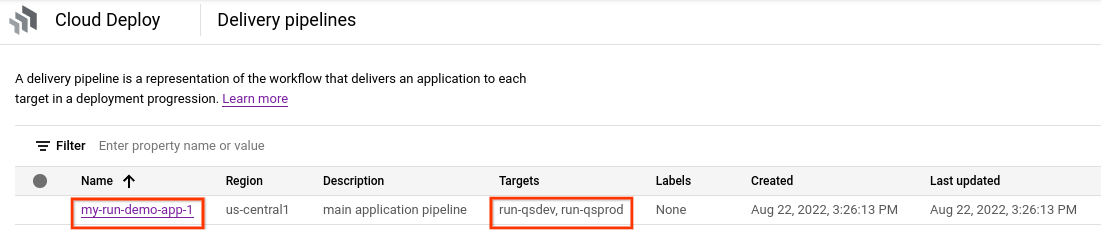
在交付流水线页面中,点击
my-run-demo-app-1流水线。交付流水线详情页面显示交付流水线进展的图形表示。在本示例中,它显示版本已部署到
run-qsdev目标。
在交付流水线直观显示中的第一个目标上,点击提升。
此时将显示提升版本对话框。它会显示您要提升到的目标的详细信息。
点击提升。
该版本现已加入队列以部署到
run-qsprod。部署完成后,交付流水线直观显示会将它显示为已部署: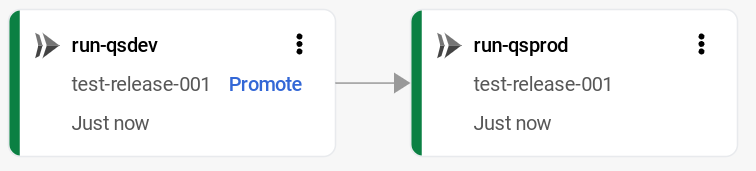
在 Google Cloud 控制台中,导航到 Cloud Deploy 交付流水线页面,以查看您的 my-run-demo-app-1 交付流水线。
点击交付流水线的名称“my-run-demo-app-1”。
流水线直观显示将显示应用在流水线中进展。
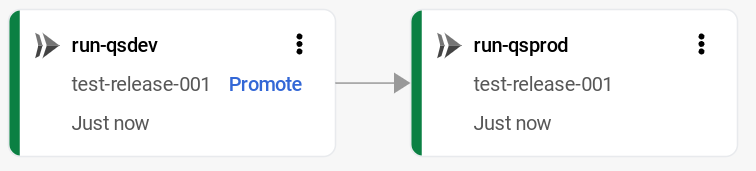
您的版本列在版本标签页中交付流水线详细信息下。
点击版本名称
test-release-001。您的发布会显示在发布下。您可以点击发布以查看其详细信息,包括部署日志。
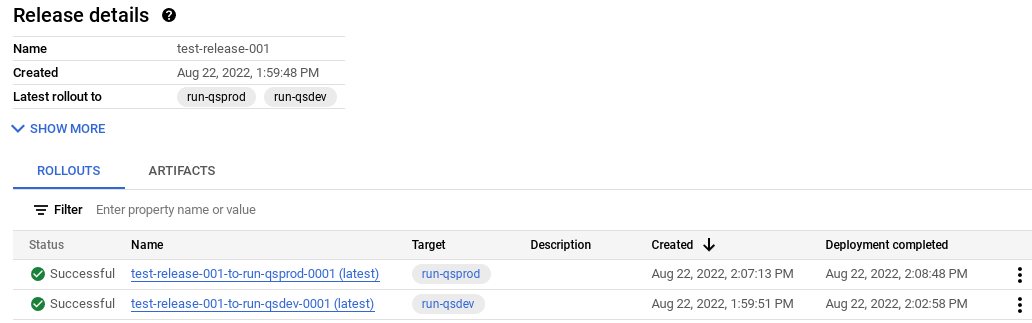
删除
deploy-qs-devCloud Run 服务或作业:服务
gcloud run services delete deploy-run-service-dev --region=us-central1 --project=PROJECT_ID作业
gcloud run jobs delete deploy-run-job-dev --region=us-central1 --project=PROJECT_ID删除
deploy-qs-prod服务:服务
gcloud run services delete deploy-run-service-prod --region=us-central1 --project=PROJECT_ID作业
gcloud run jobs delete deploy-run-job-prod --region=us-central1 --project=PROJECT_ID删除交付流水线、目标、版本和发布:
gcloud deploy delete --file=clouddeploy.yaml --force --region=us-central1 --project=PROJECT_ID删除 Cloud Deploy 创建的 Cloud Storage 存储分区。
一个以
_clouddeploy结尾,另一个是[region].deploy-artifacts.[project].appspot.com。
如果您已安装 CLI,请确保您运行的是最新版本:
gcloud components update
准备 Skaffold 配置
Cloud Deploy 使用 Skaffold 提供要部署的内容的详细信息,以及如何为您的单独目标正确部署这些内容。
在本快速入门中,您将创建一个 skaffold.yaml 文件,以标识要用于部署示例应用的 Cloud Run 服务或作业定义。
准备 Cloud Run 服务或作业
在此快速入门中,您将在同一项目中创建两个不同的 Cloud Run 服务或两个 Cloud Run 作业。Cloud Deploy 还支持跨多个项目进行部署。此外,我们还使用 Skaffold 配置文件,以便在同一项目中拥有两个服务或作业。如果您使用不同的项目,可能不需要使用 Skaffold 配置文件。
服务
这些文件是简单的 Cloud Run 服务定义,用于部署应用。要部署的容器映像在此处设置为占位符 my-app-image,当您创建发布版本时,该占位符会被替换为具体映像。
作业
这些文件是简单的 Cloud Run 作业定义,用于部署应用。要部署的容器映像在此处设置为占位符 my-app-image,当您创建发布版本时,该占位符会被替换为具体映像。
创建交付流水线和目标
您可以在一个文件中或在单独的文件中定义流水线和目标。在本快速入门中,您将创建一个文件。
创建版本
版本是表示要部署的更改的中央 Cloud Deploy 资源。交付流水线定义该版本的生命周期。请参阅 Cloud Deploy 服务架构,详细了解该生命周期。
从 deploy-run-quickstart 目录运行以下命令,以创建表示要部署的容器映像的 release 资源:
服务
gcloud deploy releases create test-release-001 \
--project=PROJECT_ID \
--region=us-central1 \
--delivery-pipeline=my-run-demo-app-1 \
--images=my-app-image=us-docker.pkg.dev/cloudrun/container/hello@sha256:95ade4b17adcd07623b0a0c68359e344fe54e65d0cb01b989e24c39f2fcd296a
作业
gcloud deploy releases create test-release-001 \
--project=PROJECT_ID \
--region=us-central1 \
--delivery-pipeline=my-run-demo-app-1 \
--images=my-app-image=us-docker.pkg.dev/cloudrun/container/job@sha256:8eb3f5e72586de6375abe95aa67511c57c61d35fb37d5670e4d68624a68ef916
请注意 --images= 标志,您可以使用该标志将服务或作业定义中的占位符 (my-app-image) 替换为特定的、经过 SHA 验证的映像。Google 建议您以这种方式将服务和作业定义模板化,并在创建发布版本时使用 SHA 限定的映像名称。
与所有版本一样(除非它们包含 --disable-initial-rollout),Cloud Deploy 还会自动创建部署资源。应用会自动部署到进展中的第一个目标。
提升版本
在 Google Cloud 控制台中查看结果
访问 Cloud Run 服务
默认情况下,您必须经过身份验证才能访问新创建的 Cloud Run 服务。请参阅 Cloud Run 身份验证概览,了解如何提供凭据,以及需要哪些 Identity and Access Management 配置才能在不进行身份验证的情况下访问服务。这不适用于 Cloud Run 作业。
清理
为避免因本页中使用的资源导致您的 Google Cloud 账号产生费用,请按照以下步骤操作。
恭喜,您已经完成快速入门!

